Windows 10 build 14946 är ute och följer i fotspåren av build 14942 när det kommer till många intressanta nya funktioner. Som hon brukar smög Dona Sarkar bygga 14946 ut i ett av sina senaste Twitter-inlägg strax innan hon tryckte på den röda startknappen.
Den nuvarande byggnaden förbättrar pekplattans upplevelse ytterligare på Windows 10 och lägger till grundläggande anpassningsalternativ för tre och fyra fingergester samt för kranar.
För vänster / höger swipes kan du välja mellan att byta appar eller byta virtuella skrivbord och för kranar, du kan välja mellan Cortana, Action Center, spela / pausa eller mittknappen.
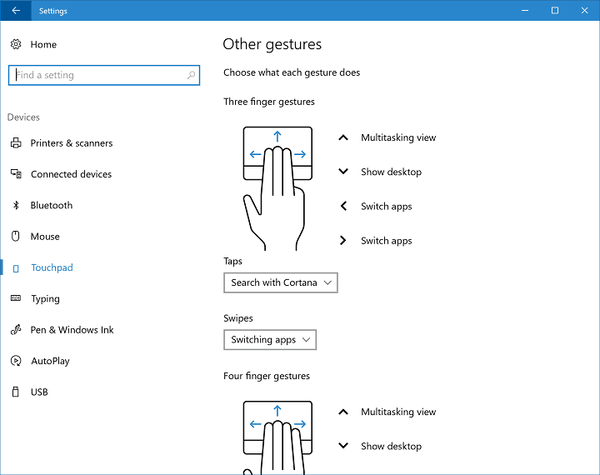
Om du vill förfina pekplattans upplevelse ytterligare kan du gå till sidan Avancerade gästkonfigurationer. Sidan kan nås via en länk längst ner på inställningssidan för styrplattan.
Sidan Advanced Gestures Configuration har fler konfigurationsalternativ som inkluderar att koppla in gester för nästa / föregående låt, skapa / radera virtuella skrivbord eller snappa fönster. Microsoft uppdaterade också pekplattans inställningar för att inkludera referensdiagram för att påminna dig om vad du kan förvänta dig när du sveper med tre eller fyra fingrar i en viss riktning.
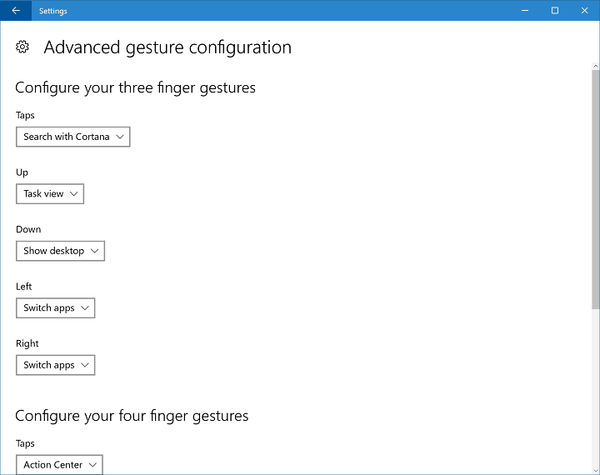
Det finns också en ”Anpassad kortkommando”Alternativ i inställningar men funktionen är inte tillgänglig än. Microsoft kommer sannolikt att aktivera det i nästa Redstone 2-byggnad.
Windows 10 build 14946 löser också ett problem som resulterar i att pekplattans rullning är för känslig i Windows 10-appar. Det finns emellertid fortfarande ett problem som kan bugga vissa Insiders: Frågan om att klicka och dra med en precisionspekplatta felaktigt känns igen som ett högerklick i den här versionen.
För att installera den senaste Windows 10-versionen, gå till inställningar app>Uppdateringar och säkerhet och leta efter uppdateringar. Om du redan har laddat ner build, berätta mer om din nya pekplattaupplevelse i kommentarsektionen nedan.
 Friendoffriends
Friendoffriends



